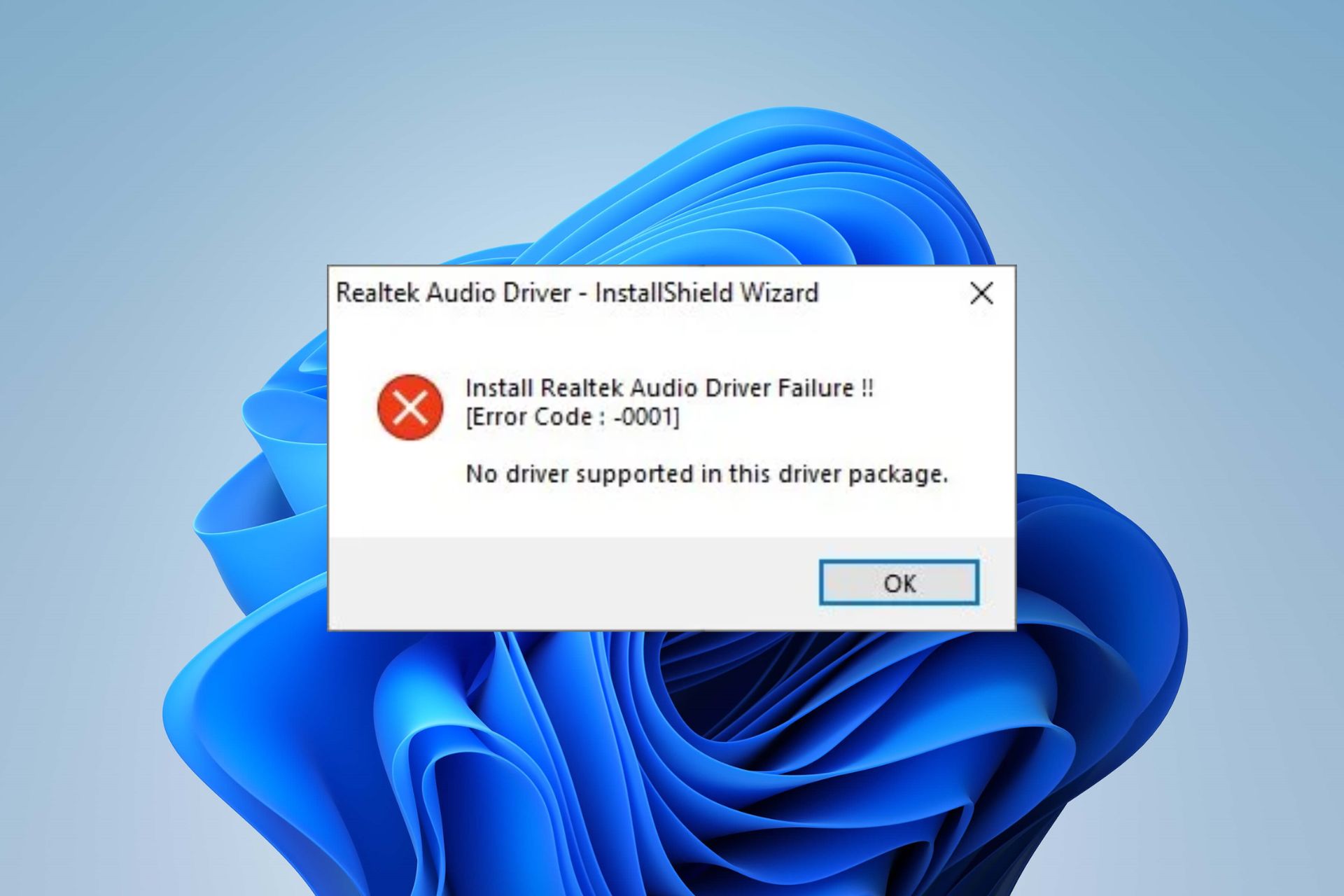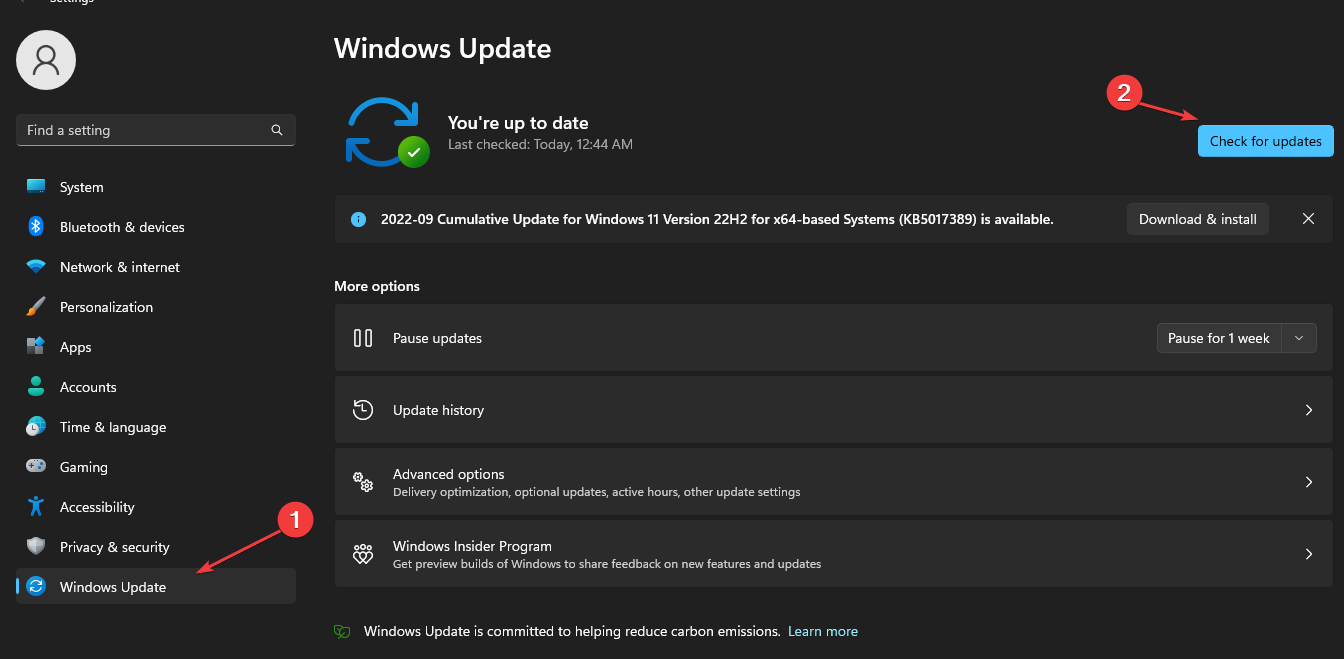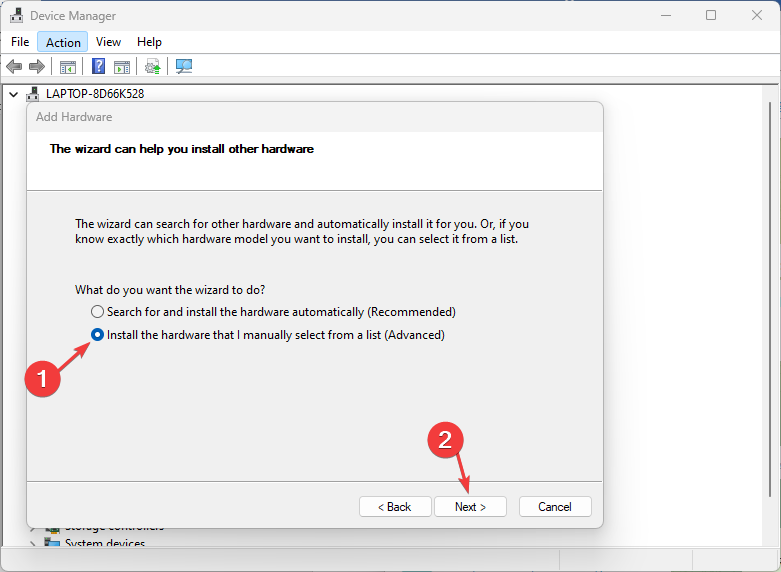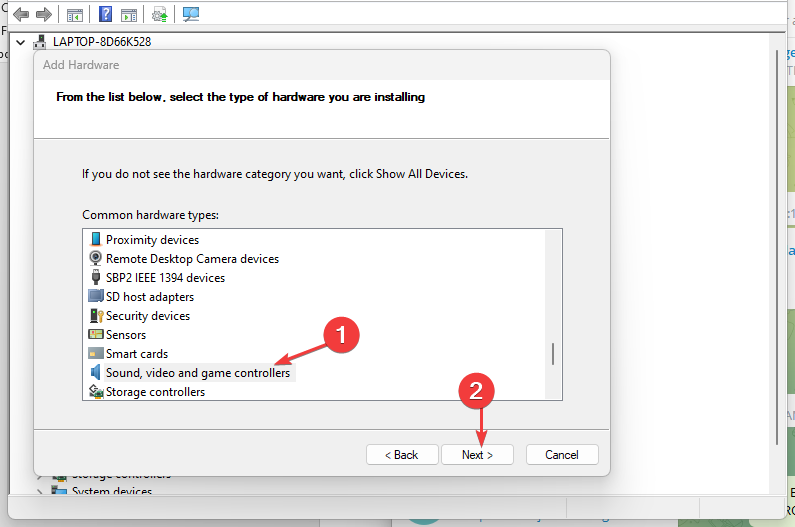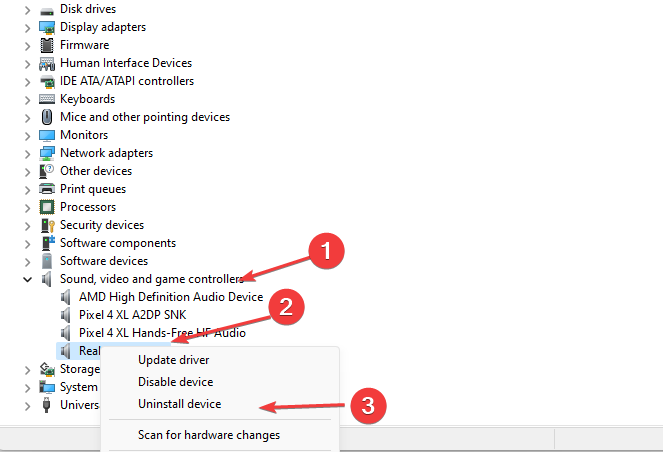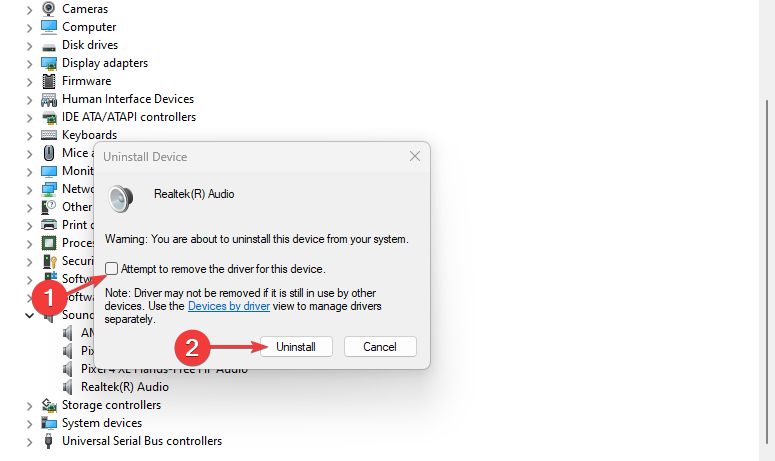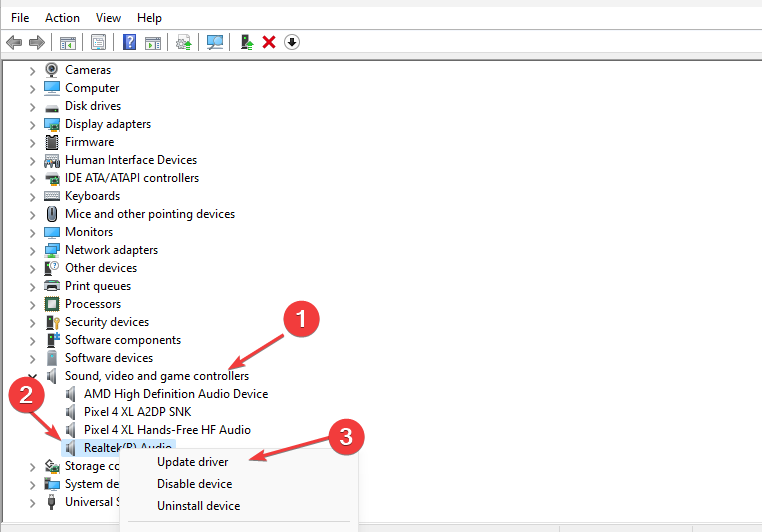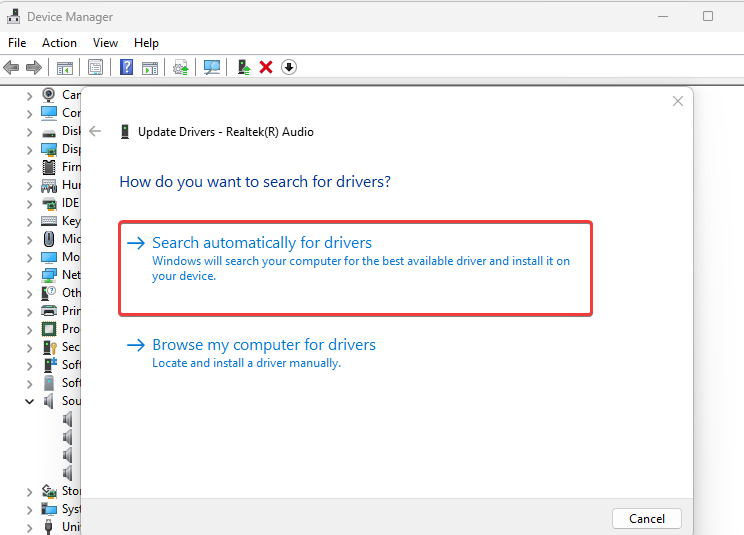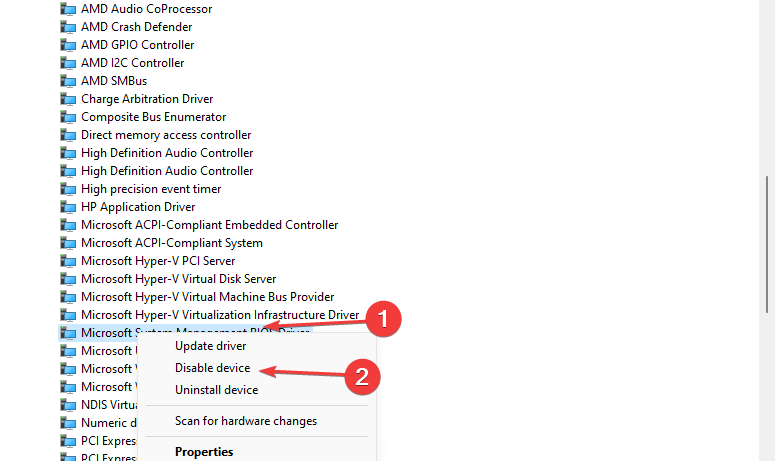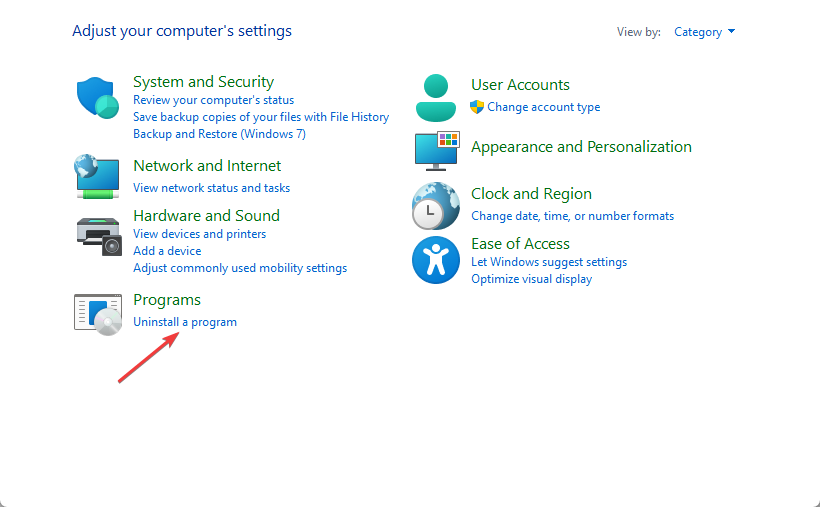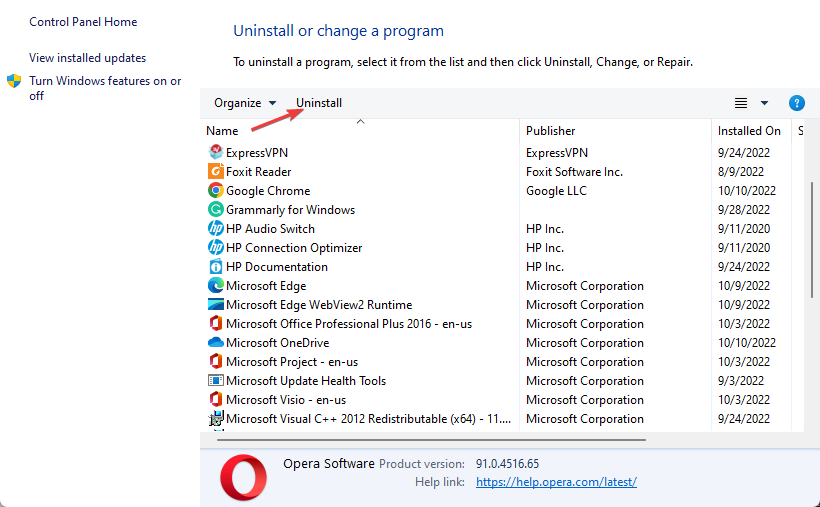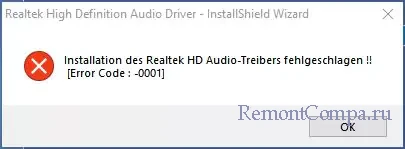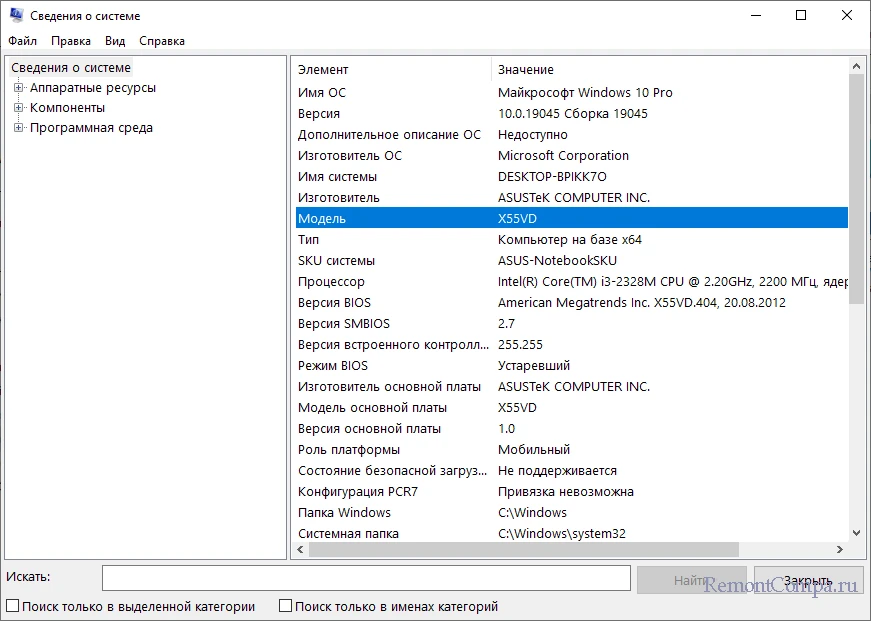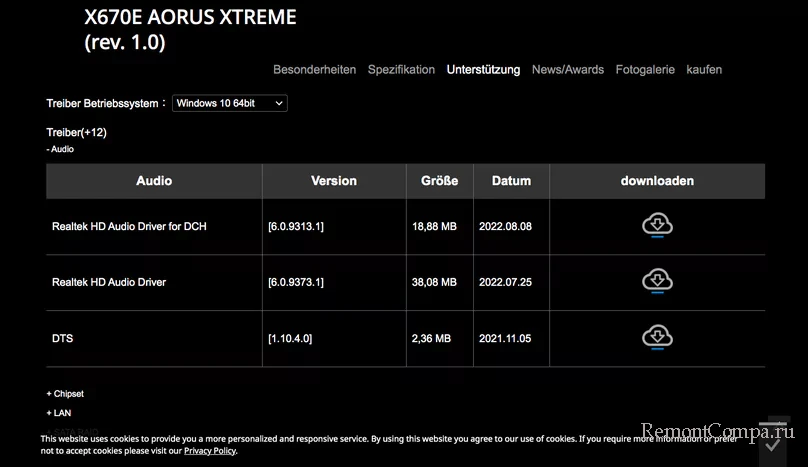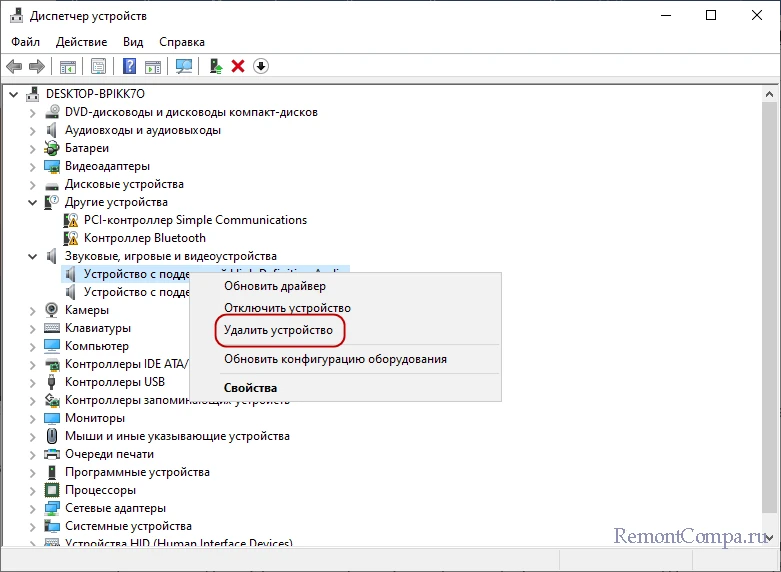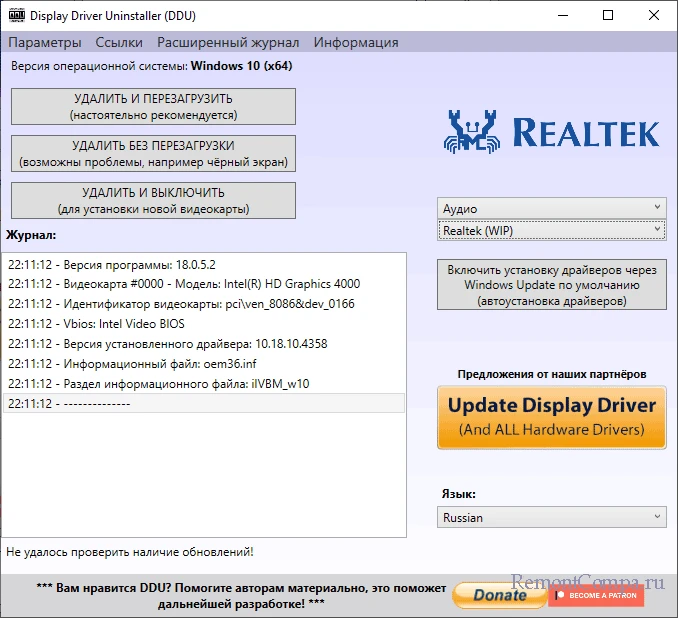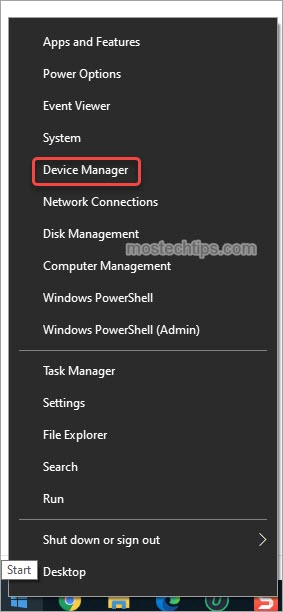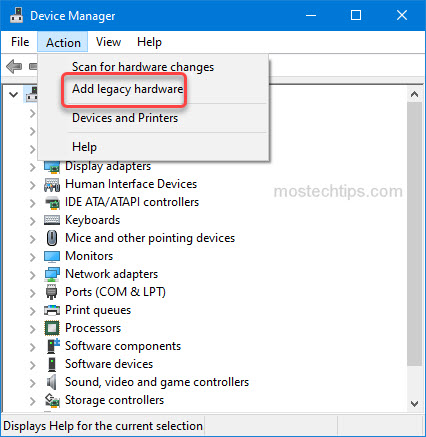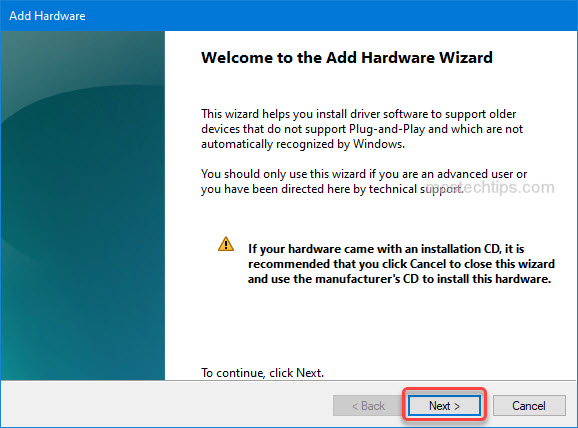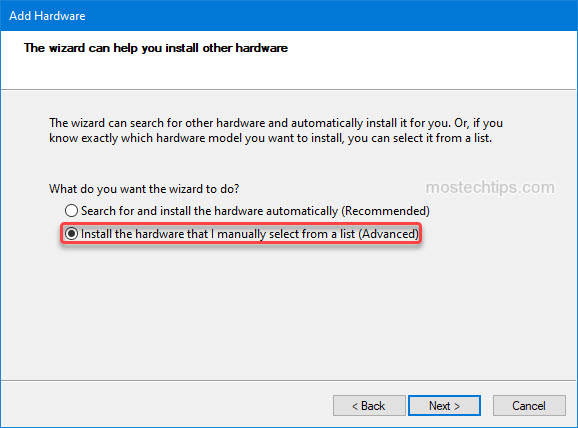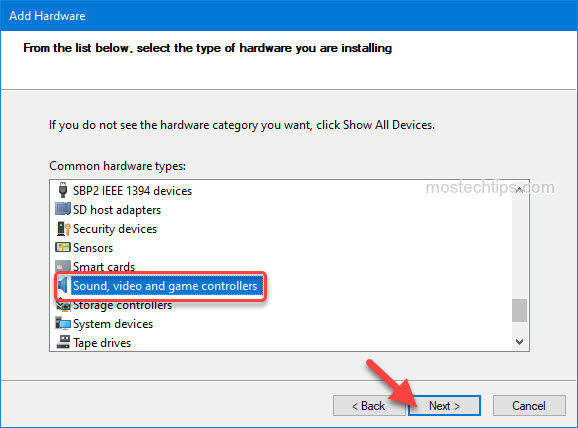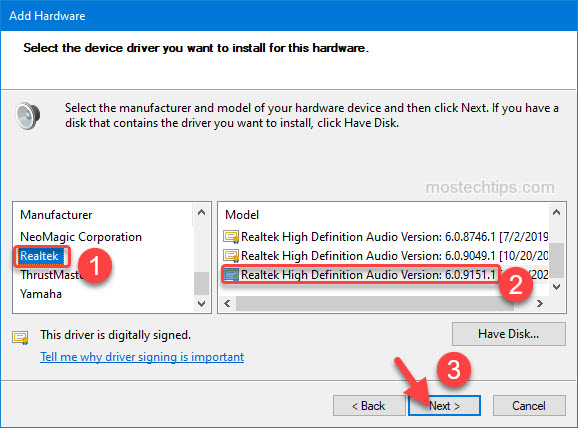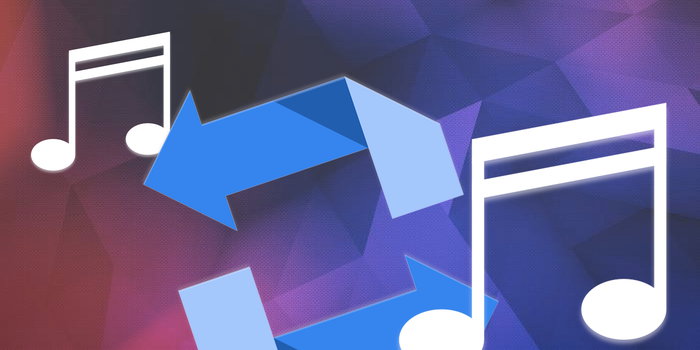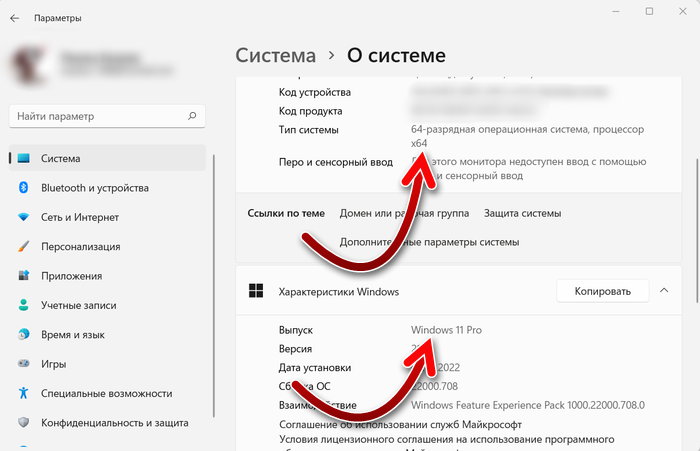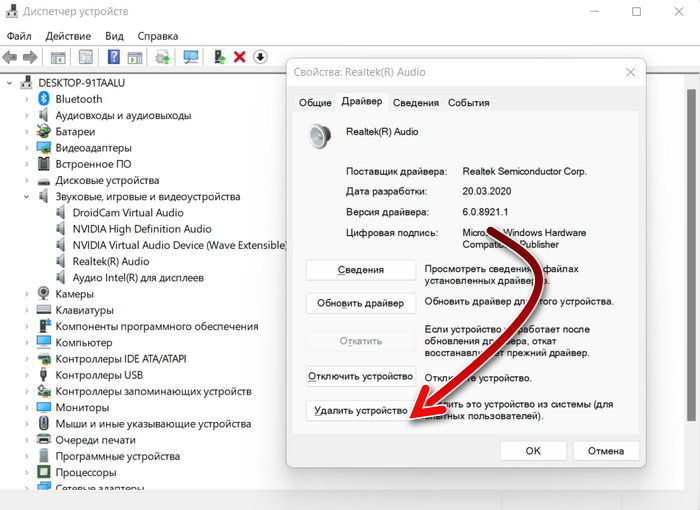This error usually indicates driver installation issues
by Henderson Jayden Harper
Passionate about technology, Crypto, software, Windows, and everything computer-related, he spends most of his time developing new skills and learning more about the tech world. He also enjoys… read more
Updated on
- The install Realtek Audio Driver failure error code 0001 may occur due to a problem with the Realtek audio device on Windows, corrupt or old Realtek drivers, and not only.
- Updating your operating system is an easy alternative to try out as a quick fix.
- The Realtek error 0001 is more prominent on HP and Compaq laptops.
XINSTALL BY CLICKING THE DOWNLOAD FILE
Get rid of malfunctioning drivers on your PC
SPONSORED
Drivers can often become corrupt as they can interfere with malfunctioning system files, thus arriving to be installed but not running correctly. To keep your drivers running smoothly, your Windows OS must run even smoother. Get it in perfect shape by following the steps below:
- Download Fortect and install it on your PC.
- Start the tool’s scanning process to look for corrupt files that are the source of your problem
- Right-click on Start Repair so the tool can start the fixing algorithm
- Fortect has been downloaded by 0 readers this month, rated 4.4 on TrustPilot
Installing the Realtek audio driver on your PC can be impossible sometimes because you run into Realtek Audio Driver error code 0001.
The full error message reads: Install Realtek Audio Driver Failure !! [Error Code: -0001]. No driver supported in this driver package.
Read on to find out how to fix it for good on your Windows 10 or Windows 11 PC.
What does the Realtek Audio error 0001 mean?
The Realtek Audio Driver failure error code 0001 indicates that no driver is supported in the drivers’ package you want to install. Hence, preventing users from installing the driver.
However, you need to install the Realtek high-definition audio driver on your PC to be able to use its features. So, we’ll take you through some fixes for the Realtek error 0001 and help you get your driver installed.
What causes the error code 0001 in Realtek?
Although several factors can cause the install Realtek Audio Driver failure error code 0001, the primary reason you receive it is the lack of driver support for the installation. Other possible causes are:
- Outdated operating system: An outdated OS is ridden with bugs and issues that could impede the installation of the Realtek audio drivers.
- Corrupt or old Realtek drivers: If the present Realtek drivers on your PC are corrupt, it could cause incompatibility for the new installation to overwrite them.
- Realtek audio manager issues: The audio manager helps manage the settings of the Realtek audio drivers. If it encounters an issue, it can cause the Realtek error code 0001.
How do I fix Install Realtek Audio Driver Failure Error Code 0001?
- What does the Realtek Audio error 0001 mean?
- What causes the error code 0001 in Realtek?
- How do I fix Install Realtek Audio Driver Failure Error Code 0001?
- 1. Update Windows
- 2. Add legacy hardware
- 3. Uninstall and reinstall the Realtek audio device
- 4. Update the audio driver
- 5. Disable conflicting drivers on your system
Fixing the Realtek error code 0001 may require advanced troubleshooting. Hence, check the following instructions before proceeding:
- Make sure you have a stable and fast Internet connection.
- Close antivirus apps and turn on the Windows Defender for installation. If the Windows Defender is turned off, use this guide to fix it.
- Check if your PC plays sound.
- Restart the computer to fix boot errors that may affect the system.
1. Update Windows
- Click on the Start button and select Settings from the options.
- Click on Windows Update, then select Check for updates (Windows will automatically search and download updates if any are available for your PC).
Updating your operating system will fix bugs that may cause the error code 0001. However, we recommend you read about what to do if the Windows update is not working on your device.
2. Add legacy hardware
- Right-click the Start button, then select the Device Manager.
- Expand the Audio inputs and Outputs to check if the Realtek audio device is missing (if the audio device is unavailable, continue with the steps below).
- Click on Action at the top bar, select the Add legacy hardware option and click OK.
- On the Add Hardware window, select the button to Install the hardware I manually selected from a list (Advanced), then click Next.
- Click the Sound, video, and game controllers options and click Next.
- Select Realtek from the Manufacturer tab on the left and select the latest version from the Model tab on the right.
- Click Next to continue the process. (Follow the on-screen instructions to complete the hardware installation)
You can check our guide on how to fix the Realtek HD Audio Manager missing on your device.
3. Uninstall and reinstall the Realtek audio device
- Right-click the Start button, then select the Device Manager.
- Navigate to Sound, video, and game controllers in the Device Manager, then expand it.
- Right-click on Realtek Audio and select Uninstall device from the drop-down.
- Check the Delete the driver software box for this device option and click Uninstall.
- Reinstall the driver software.
Restart your computer after the installation is complete, then try to install the driver again to check if the error persists.
- Error Authenticating With Venmo: 6 Ways to Fix it
- Fix: Internet Speed is Fast, but Video Calls are Slow
4. Update the audio driver
- Right-click the Start button and select the Device Manager.
- Expand the Sound, Video and Audio controller, select the Realtek audio, and right-click on it.
- Select Update driver from the options.
- Then select Search automatically for drivers.
If there are any updates, the installation wizard will install them automatically. Restart your computer after the installation is complete, and Realtek Audio Driver can install Windows 11.
Users complain about having some sound issues on their computers after audio driver updates. However, we have a detailed guide on the no sound after the Realtek driver update on your PC.
Alternatively, we recommend you use Outbyte Driver Updater to automatically download all the latest drivers on your device with a single click. This saves the manual effort of downloading individual drivers one at a time.

Outbyte Driver Updater
Choose the right drivers for your device and keep them updated at all times with this tool.
- Easily Fix Realtek High Definition Audio Driver in Windows 11
- Realtek Audio Driver Endless Loop: 5 Quick Ways to Fix It
- 10 Ways to Fix Realtek Sound Problems in Windows 10
5. Disable conflicting drivers on your system
- Right-click the Start button and select the Device Manager.
- Expand the System Devices option in the Device Manager.
- Right-click on the Microsoft UAA Bus Driver for High Definition Audio driver, then select Disable from the drop-down.
- Click on Start, type Control Panel in the search box, and press Enter.
- Select the Control Panel from the search result and go to the Uninstall a Program tab.
- Select Programs & Features, then find the Realtek HD audio driver entry and right-click on it.
- Click Uninstall from the drop-down.
- Go back to the Device Manager and uninstall the Microsoft UAA Bus Driver for High Definition Audio driver.
We recommend you reboot your computer to allow the changes to sync smoothly. Then, try installing the Realtek audio driver and check if the error code 0001 persists.
We hope you have been able to fix the install Realtek Audio Driver failure 0001 on your Windows 11 or Windows 10 PC.
You may be interested in downloading Realtek HD Audio Manager for Windows 11 to enjoy a better experience.
Kindly leave your comments and suggestions in the comments section below. We’d like a response from you.
Для обеспечения максимальной производительность аудиокарт Realtek HD производитель рекомендует использовать оригинальные драйвера Realtek HD Audio. Установка пакета драйверов от Realtek позволяет не только улучшить качество звучания, но и получить в свое распоряжение дополнительные опции, как то: настройка эквалайзера, шумоподавление, регулировка громкости для каждого канала в отдельности и так далее.
Драйвера Realtek HD Audio являются достаточно известным и распространенным продуктом, доступным для скачивания со сторонних сайтов, тем не менее, загружать драйвер все же лучше с официального источника – сайта производителя. Дело в том, что скачавшие аудиодрайвер со сторонних ресурсов пользователи Windows 10 и 11 в последнее время стали сталкиваться с ошибкой установки с описанием «Сбой установки драйвера Realtek HD Audio» и кодом -0001.
Основной причиной указанной выше ошибки является несовместимость актуальных версий Windows 10 и 11 с установщиком драйвера – устаревшим или не подходящим именно для вашего устройства. Такие установщики обычно встречаются на сторонних сайтах, администраторы которых не следят за обновлениями выкладываемого программного обеспечения. Впрочем, то, что аудиодрайвер был скачан с официального сайта Realtek, еще не гарантирует, что ПО подойдет именно для вашего устройства.
Если ошибка возникла при установке драйвера, загруженного с сайта Realtek, скачайте тот же аудиодрайвер, но уже с сайта производителя материнской платы. Какая именно модель системной платы используется на вашем ПК, можно посмотреть в разделе «Сведения о системе» в окне оснастки msinfo32. Название платы будет указано напротив пункта «Модель». Предположим, что это X670E-AORUS-XTREME.
Формируем запрос «драйвера для X670E-AORUS-XTREME» и выполняем поиск в Google или Яндекс. Производителем данной материнской платы является компания Gigabyte Technology Co., Ltd, заходим на ее официальный сайт, переходим в раздел «Поддержка» (Unterstützung) и скачиваем аудиодрайвер Realtek для вашей версии Windows. Учитывайте однако, что свежих драйверов для старых устройств и версий ОС может и не быть.
Заходим в Диспетчер устройств, разворачиваем ветку «Звуковые, игровые и видеоустройства», кликаем ПКМ по плате Realtek и выбираем пункт «Удалить устройство» и подтверждаем удаление устройства и его драйвера. Затем устанавливаем ранее скачанный драйвер как обычную программу или указываем путь к папке с загруженным драйвером через Диспетчер устройств. В большинстве случаев установка проходит корректно.
Если удалить драйвер в Диспетчере устройств не удается, попробуйте удалить его через апплет «Программы и компоненты». Как вариант, для удаления драйвера Realtek можно использовать сторонний деинсталлятор, а еще лучше специальную утилиту Display Driver Uninstaller (DDU), выбрав в ее главном окне тип устройства «Аудио» и соответственно драйвер «Realtek (WIP)», а затем нажав кнопку «Удалить и перезагрузить». Перед использованием утилиты рекомендуется зайти в ее настройки и отключить все дополнительные опции, кроме отвечающей за создание системной точки восстановления.
В крайнем случае, если проблему с установкой решить не удалось, попробуйте вместо Realtek HD Audio установить драйвер Realtek UAD, скачав его со страницы проекта github.com/pal1000/Realtek-UAD-generic/releases. Realtek UAD – это по сути тот же Realtek HD Audio, но включающий поддержку устаревших устройств. Там же вы можете скачать Realtek Audio Control – панель управления аудиоустройством Realtek, позволяющую более гибко настраивать параметры звука, чем штатные средства Windows.
Ошибка установки аудиодрайвера Realtek-0001 появляется из-за проблем совместимости с Windows. Данное сообщение можно увидеть при попытке установить устаревший драйвер. В некоторых случаях при обновлении операционной системы, она также укажет на эту проблему. Это значит, что для последнего обновления Windows требуется новая версия драйвера Realtek.
Решение 1. Удаление и переустановка драйвера Realtek
Инструкция:
- Нажмите сочетание Win + X, чтобы открыть системное меню.
- Выберите Диспетчер устройств и дождитесь загрузки приложения.
- Далее разверните раздел «Звуковые, игровые и видеоустройства»
- Щёлкните ПКМ по драйверу Realtek и выберите параметр «Удалить».
- По завершении процесса перезагрузите компьютер.
- Снова запустите диспетчер устройств.
- Раскройте вкладку «Действие» на верхней панели и выберите «Обновить конфигурацию оборудования».
- После этого будет проведена проверка на предмет недостающих драйверов и установлены необходимые.
- Ещё раз перезагрузите систему.
Решение 2. Проверка наличия конфликтов драйверов
Как устранить конфликты:
- Откройте Диспетчер устройств как описано выше.
- Разверните категорию Системные устройства.
- Найдите Контроллер High Definition Audio.
- Отключить устройство, нажав по нему ПКМ, и выбрав соответствующую опцию.
- Затем нажмите сочетание Win + X и выберите Программы и компоненты.
- Найдите в списке Realtek High Definition Audio Driver.
- Выделите его и вверху нажмите удалить.
- Перезагрузите компьютер.
- Запустите диспетчер устройств.
- Откройте вкладку «Действие» и снова нажмите «Обновить конфигурацию оборудования».
- Перезагрузитесь.
После этих действий проблема сбоя установки аудиодрайвера Realtek должна исчезнуть. Оставляйте комментарии, помогло ли вам одно из этих решений, а также делитесь опытом, как вы решали данную неисправность.
Every time when you install the Realtek audio driver, you run into this error: Install Realtek HD Audio Driver Failure!! [Error code : -0001] No driver supported in this driver package. That can be frustrating. But not to worry. You can try to fix the error with one of the three methods below.
Method 1: Download and install the driver from the PC manufacturer
Method 2: Add legacy hardware
Method 3: Reinstall the Realtek audio driver
Method 1: Download and install the driver from the PC manufacturer
Many users have reported they encountered this error when they installed the driver directly from Realtek. If you’re in the same situation, you can try downloading and installing the Realtek audio driver from your laptop or desktop manufacturer.
If you’re using a built-in computer, you can download the driver from the motherboard maker’s website.
Go to the manufacturer’s website. Generally, drivers can be downloaded from the Support, Drivers or Download section. Search for your PC\motherboard model, then you can download the driver easily.
Method 2: Add legacy hardware
The error can occur if the Realtek audio device is missing in Device Manager. If that’s the case, adding legacy hardware can fix the problem.
Firstly, go to Device Manager and check to see if the Realtek audio device is missing. To access Device Manager, right-click on the Start menu button then select Device Manager.
If the Realtek audio device is missing in Device Manager, follow these steps to add legacy hardware. If it’s not missing, skip this method.
1) Open Device Manager again.
2) Click Action in the top and select Add legacy hardware.
3) Click Next.
4) Select the radio button next to Install the hardware that I manually select from a list (Advanced), and click Next.
5) Select Sound, video and game controllers from the list, and click Next.
6) Select Realtek from the “Manufacturer” list on the left and then select the latest version from the “Model” list on the right. Click Next to continue.
7) Click Next and follow the on-screen instructions to finish the install.
Once done, you should be able to see the Realtek device shows up in Device Manager. Then install the Realtek audio driver again.
Method 3: Reinstall the Realtek audio driver
To fix the error, you can try uninstalling and reinstalling the Realtek audio driver. To do so:
1) Right-click on the Start menu button and select Device Manager.
2) In Device Manager, expand the category “Sound, video and game controllers”. Right-click on Realtek Audio and select Uninstall device.
3) Tick the box next to “Delete the driver software for this device” then click Uninstall.
4) After uninstalling the driver, reboot your computer.
5) Install the driver again and check to see if you’re still facing the problem.
Hopefully you find this post helpful. If you have any questions or suggestions, feel free to leave a comment below. I’ll get back to you ASAP.
Драйверы — это небольшие программы, которые устанавливаются в систему. Они обеспечивают работу устройств, подключенных к компьютеру, управляют питанием и логикой оборудования. Для каждого устройства есть драйверы, как для внутренних, так и для внешних (например, флешки, мышки, клавиатуры и другое). Драйверы часто устанавливаются вместе с системой, но иногда пользователю приходится позаботиться о ручной установке, что не всегда проходит гладко. В этой статье рассмотрим, что делать, если во время установки драйвера Realtek HD Audio возникает сбой с ошибкой [Error Code : -0001].
Содержание
- Зачем нужен драйвер Realtek HD Audio?
- Выбрана не та версия драйвера
- Удаление предыдущей версии драйвера Realtek HD Audio
- Что делать, если всё это не помогает?
Зачем нужен драйвер Realtek HD Audio?
Эти аудио-карты Realtek устанавливаются в большинство компьютеров всех ценовых категорий, как в стационарные, так и мобильные ноутбуки всех классов. Преимущественно это внутренние устройства, то есть не подключаемые как периферия. Аудио-карты Realtek бывают как встроенные в материнскую плату, так и подключаемые к ней отдельно (обычно только в системный блок).
В большинстве случаев драйвер на аудио-карту Realtek устанавливается вместе с системой и пользователю обычно не приходится делать это вручную. Однако иногда всё-таки требуется это сделать, например, если драйвера надо переустановить или вышло обновление, которое автоматически не установилось.
Рассмотрим, из-за чего может возникнуть ошибка [Error Code : -0001] при установке драйвера Realtek HD Audio.
Вам может быть это интересно: Стандартный VGA графический адаптер для Windows 7 скачать драйвер.
Выбрана не та версия драйвера
В большинстве случаев любые ошибки при установке драйверов возникают из-за того, что пользователь выбирает не ту версию, которая ему нужна. Это частая ошибка, потому что версий драйверов обычно бывает очень много. Они отличаются по выпуску и операционной системе для которой разработаны. Поэтому легко ошибиться.
Если при установке драйвера вы видите ошибку, то первым делом убедитесь в том, что устанавливаете верную версию, которая подходит для вашей операционной системы.
Драйвер Realtek HD Audio существует в версиях для двух операционных систем Linux и Windows. Если в Linux перепутать что-то сложно, там всего один вид драйвера, то с Windows всё немного сложнее — версии драйверов есть для разных Windows и разрядностей.
На официальной странице Realtek HD Audio можно скачать подходящую версию драйвера. Рассмотрим всё, что содержится в этой таблице.
- README — это просто файл с инструкцией к драйверу. Его необязательно скачивать и читать, несмотря на название.
- 32bits Vista, Windows7, Windows8, Windows8.1, Windows10 Driver only (Executable file) — это версия драйвера в виде файла .exe. Это тип файла, из которого устанавливаются программы, приложение. Данная версии подходит для перечисленных версий 32-х разрядных Windows.
- 64bits Vista, Windows7, Windows8, Windows8.1, Windows10 Driver only (Executable file) — также версия драйвера в формате .exe, которая подходит к перечисленным версиям Windows, но уже 64-х разрядным.
- Vista, Windows7, Windows8, Windows8.1, Windows10 Driver (32/64bits) Driver only (Executable file) — драйвер в формате .exe, подходящий к 32-х и 64-х разрядным версиям Window, перечисленным в списке.
- Vista, Windows7, Windows8, Windows8.1, Windows10 Driver (32/64bits) Driver only (ZIP file) — то же самое, что и предыдущий пункт, только в формате архива .zip.
- Windows 2000, Windows XP/2003(32/64 bits) Driver only (Executable file) — драйвер в формате .exe для 32-х и 64-х разрядных версий Windows, перечисленных в этом списке.
- Windows 2000, Windows XP/2003(32/64 bits) Driver only (ZIP file) — то же самое, что и предыдущий пункт, только в формате архива .zip.
- ATI HDMI Audio Device — это дополнение к драйверу Realtek HD Audio, которое позволяет дополнительно управлять звуком и более тонко его настраивать. Его необязательно скачивать и устанавливать.
- 3D SoundBack Beta 0.1 — это ещё одно дополнение к драйверу, которое необязательно устанавливать.
Итак, сам драйвер — это строки таблицы от 2 до 7. Соответственно, вам надо выбрать и скачать драйвер для вашей операционной системы, учитывая её разрядность. Разрядность учитывать обязательно, несмотря на то, что некоторые закрывают глаза на этот параметр. Обратите внимание, что в таблице нет версии драйвера, которая бы подходила для Windows 11. Разработчики не указали это, но на самом деле для Windows 11 надо устанавливать драйвер от Windows 10 — он подходит.
Узнать свою операционную систему и её разрядность можно в свойствах компьютера.
Удаление предыдущей версии драйвера Realtek HD Audio
Вторая достаточно частая причина возникновения ошибок при установке драйвера — это конфликт с предыдущей версией. И ошибка [Error Code : -0001] при инсталляции Realtek HD Audio тоже может появляться из-за этого.
Чтобы это исправить, надо удалить предыдущую версию драйвера вручную, а потом установить новую. Для удаления драйвера, сделайте так:
- Запустите диспетчер устройств и найдите в списке ваше звуковое устройство. Оно должно быть в разделе «Звуковые и игровые видеоустройства», либо в отдельном списке с устройствами, на которые не установлен драйвер или установлен неверно (они маркируются жёлтой или красной иконкой с восклицательным или вопросительным знаком).
- Нажмите дважды левой кнопкой мышки по Realtek Audio и откроются свойства устройства. Зайдите во вкладку «Драйверы» и нажмите на кнопку «Откатить». После отката версии драйвера, попробуйте установить новую заново.
- Если это не помогает, то нажмите «Удалить устройство». Тогда звуковая карта удалится вместе с драйвером, и потом вы сможете установить его вручную. После удаления устройства понадобится перезагрузка компьютера.
Что делать, если всё это не помогает?
Если описанные способы не помогают, то можно попробовать вот что:
- Перезагрузите компьютер. Действительно, это простое действие помогает решить многие проблемы.
- Отключите антивирус. Он может заблокировать какие-то файлы, необходимые для драйвера.
- Обновите операционную систему. Возможно вышло какое-то обновление, которое исправляет эту ошибку.
- Проверьте компьютер на вирусы. Вирусы тоже могут мешать установке драйвера.
- В некоторых случаях драйвер для аудиокарты надо скачивать не с официального сайта Realtek, а с сайта материнской платы. Там будет другая специальная версия драйвера. Особенно так часто бывает с новыми моделями плат.
Как раз последний случай появления ошибки Realtek HD Audio [Error Code : -0001] при установке драйвера, показан в этом видео.